Evitar resultar estafado por apple.com-guard-device.live
Malware específico de MacConocido también como: la ventana emergente apple.com-guard-device.live
Obtenga un escaneo gratuito y verifique si su computadora está infectada.
ELIMÍNELO AHORAPara usar el producto con todas las funciones, debe comprar una licencia para Combo Cleaner. 7 días de prueba gratuita limitada disponible. Combo Cleaner es propiedad y está operado por RCS LT, la empresa matriz de PCRisk.
¿Cómo eliminar apple.com-guard-device[.]live de Mac?
¿Qué es apple.com-guard-device[.]live?
Apple.com-guard-device[.]live es un sitio fraudulento diseñado para endosar la aplicación Cleanup My Mac usando la táctica del miedo. Este sitio web empieza alertando a los usuarios de supuestas amenazas que se han detectado. Se debe dejar claro que cualquier virus que apple.com-guard-device detecte es imaginario. No debería creer lo que vean en este sitio web, por lo tanto no debería descargar ni instalar los productos promocionados aquí. Normalmente, los sitios web fraudulentos ofrecen apps que son falsas o que no funcionan. Muy pocos usuarios acceden a apple.com-guard-device queriendo, casi siempre son redireccionados por anuncios intrusivos o por apps basura (potencialmente no deseadas) que se encuentran en el sistema operativo Mac .
![estafa apple.com-guard-device[.]live](/images/stories/screenshots201907/applecomguarddevicelive-homepage.jpg)
Lo primero que hace apple.com-guard-device[.]live es mostrar una ventana emergente que requiere actuar de inmediato. Dice haber encontrado "e.tre456_worm_osx", un virus troyano en el sistema del usuario. En la página de fondo, se muestran otros problemas que se han detectado. Son tres virus: dos programas maliciosos y un software espía o phishing. Además indica que los datos personales y bancarios del usuario están en peligro. Asimismo, asusta a los usuarios mostrando una cuenta atrás hasta que el daño supuesto se vuelva permanente. Al hacer clic en el botón "Scan Now", se mostrará a los usuarios un análisis falso del sistema en progreso. Cuando dicho proceso finalice, "encontrará" los virus Tapsnake, CronDNS and Dubfishicv y mostrará una lista de archivos infectados. Si se hace clic en el botón "REMOVE VIRUSES NOW", descargará el archivo maccleaner.pkg. Este archivo y otros parecidos a él se usan para propagar apps no deseadas. Se desaconseja a los usuarios instalar el archivo maccleaner.pkg, así como otro software instalado por este, ya que es muy probable que sea inútil y poco fiable. Las mismas recomendaciones son extensibles para Cleanup My Mac (la app que promociona apple.com-guard-device[.]live), que es considerada una app basura. Hay muchas apps fraudulentas similares por ahí fuera, por ejemplo Mac Cleanup Pro, Mac Mechanic, Mac Space Reviver, etc. Esas aplicaciones suelen requerir que se active el pago; sin embargo suelen ser fraudulentos e inútiles.
Las apps basura se lanzan por miles y casi todas comparten similitudes entre sí. Normalmente, parecen fiables y ofrecen una serie de funciones o prestaciones "prácticas" o "beneficiosas": Sin embargo, casi nunca esas funciones funcionan según se promocionaron, si es que tienen alguna funcionalidad. El único propósito de las apps basura es hacer ganar dinero a sus desarrolladores; los usuarios no tienen ninguna utilidad real. En vez de cumplir con sus promesas, las apps basura ocasionan redireccionamientos a varios sitios web comerciales, dudosos e incluso maliciosos. También pueden secuestrar navegadores y generar campañas de anuncios intrusivos (p. ej. ventanas emergentes, banners, encuestas, cupones, etc.). Sin embargo, su función más dañina es el rastreo de datos. Al rastrear la actividad de navegación (el buscador web y el historial de navegación), pueden recabar datos personales (dirección IP, ubicación geográfica, datos de la identidad real del usuario). Lo importante es saber que estos datos se venden a terceros y pueden acabar sirviendo a fines delictivos. Por resumir, las apps basura pueden ocasionar varias infecciones e invasiones en el sistema y llevar a problemas severos de privacidad (incluso llegar a culminar en robo de identidad). Para proteger la integridad del dispositivo y la seguridad del usuario, le recomendamos encarecidamente eliminar todas las aplicaciones sospechosas y extensiones de navegador o complementos sospechosos de inmediato en cuanto los detecte.
| Nombre | la ventana emergente apple.com-guard-device.live |
| Tipo de amenaza | Phishing, estafa, software malicioso de Mac, virus de Mac |
| Detectada como | BitDefender (Malware), Spamhaus (Malware), Fortinet (Spam), lista completa (VirusTotal) |
| Dirección IP responsable | 3.9.247.63 |
| Aplicación no deseada promocionada | Cleanup My Mac |
| Síntomas | Su Mac se ve ralentizado más de lo normal, ve anuncios en ventanas emergentes, es redireccionado a sitios web sospechosos. |
| Formas de distribución | Anuncios en ventanas emergentes engañosas, instaladores de software gratuitos (empaquetado), instaladores de reproductor de Flash falsos, descargas de archivo torrent. |
| Daño | Rastreo de la navegación web (problemas de privacidad a la larga), anuncios no deseados, redireccionamientos a sitios web sospechosos, pérdida de información privada. |
| Eliminación |
Para eliminar posibles infecciones de malware, escanee su computadora con un software antivirus legítimo. Nuestros investigadores de seguridad recomiendan usar Combo Cleaner. Descargue Combo Cleaner para WindowsEl detector gratuito verifica si su equipo está infectado. Para usar el producto con todas las funciones, debe comprar una licencia para Combo Cleaner. 7 días de prueba gratuita limitada disponible. Combo Cleaner es propiedad y está operado por RCS LT, la empresa matriz de PCRisk. |
Apple.com-guard-device[.]live es prácticamente idéntico a apple.com-shield.live, apple.com-mac-booster.live, apple.com-clear.live y otros tantos miles. Casi todos los sitios web fraudulentos usan la táctica del miedo (advertencias con varias amenazas de virus falsas) para presionar al usuario en la descargar del software que quieren endosar. Sin embargo, los programas citados no funcionen probablemente. Este tipo de sitio web suele abrirse a la fuerza por las apps basura presentes en el sistema.
¿Cómo se instalaron las aplicaciones potencialmente no deseadas en mi equipo?
Algunas apps basura tienen páginas de descarga oficiales. Pueden instalarse también junto con el contenido no deseado. El método de marketing engañoso de empaquetar previamente software regular con apps no deseadas se llama empaquetado. Es muy popular entre los desarrolladores de apps basura y, lamentablemente, es muy útil. Si se precipita en la instalación o descarga (p. ej. condiciones ignoradas, pasos que se saltan, etc.), se incrementa el riesgo de infección o invasión del sistema. Los anuncios intrusivos son capaces también de descargar o instalar aplicaciones no deseadas. Una vez se haga clic, pueden ejecutar scripts diseñados para iniciar las descargas e instalaciones de contenido no deseado.
¿Cómo evitar que se instalen aplicaciones potencialmente no deseadas?
Se recomienda encarecidamente usar solo fuentes de descarga verificadas y de confianza. Las redes de compartición P2P, los sitios web no oficiales y de alojamiento de archivos, los asistentes de descarga de terceros y aquellos similares se consideran de dudosa fiabilidad; por tanto, no deberían usarse. Se recomienda tratar los procesos de descarga e instalación con cuidado. Esto incluye: leer condiciones, analizar las posibles opciones, usar los ajustes personalizados o avanzados y rechazar la descarga o instalación de contenido adicional (p. ej. varias apps, herramientas, funciones, etc.). Los anuncios intrusivos suelen parecer normales; sin embargo, una vez hecho clic, suelen redireccionar a sitios web no fiables (p. ej. apuestas, pornografía, citas de adultos, etc.). Por tanto, a quienes se les abran sitios web no solicitados o quienes ven tales anuncios diariamente deberían eliminar todas las aplicaciones dudosas y complementos de navegador. Si su equipo está infectado ya con apps basura, le recomendamos llevar a cabo un análisis con Combo Cleaner Antivirus para Windows para eliminarlas de forma automática.
Texto en la ventana emergente que muestra apple.com-guard-device[.]live:
IMMEDIATE ACTION REQUIRED
We have detected a trojan virus (e.tre456_worm_osx) on your Mac.
Press OK to begin the repair process.
Captura de pantalla de la página de fondo de apple.com-guard-device[.]live:
![Apple.com-guard-device[.]live background page](/images/stories/screenshots201907/applecomguarddevicelive-bg.jpg)
Texto en la página en segundo plano:
Your system is infected with 3 viruses! Wednesday, October 2, 2019 9:14 AM
Your Mac is infected with 3 viruses. Our security check found traces of 2 malware and 1 phishing/spyware. System damage: 28.1% - Immediate removal required!
The immediate removal of the viruses is required to prevent further system damage, loss of Apps, Photos or other files.
Traces of 1 phishing/spyware were found on your Mac with MacOS 10.14 Mojave.Personal and banking information is at risk.
To avoid more damage click on 'Scan Now' immediately. Our deep scan will provide help immediately!
4 minute and 33 seconds remaining before damage is permanent.Scan Now
Captura de pantalla del falso análisis de resultados proporcionado por apple.com-guard-device[.]live:
![resultados falsos Apple.com-guard-device[.]live](/images/stories/screenshots201907/applecomguarddevicelive-2.jpg)
Texto mostrado en esta página web:
DOWNLOAD REQUIRED
Your Mac is heavily damaged! (33.2%)
Please download the Advanced Mac Cleaner application to remove 3 Viruses from your Mac.
VIRUS INFORMATIONVirus Name: Tapsnake; CronDNS; Dubfishicv
Risk: HIGH
Infected Files: /os/apps/hidden/os-component/X/snake.icv; /os/local/conf/keyboard/retype.icv...
REMOVE VIRUSES NOW
VIRUS REMOVALApplication: Advanced Mac Cleaner
Rating: 9.9/10
Price: Free
Captura de pantalla del asistente de instalación de Cleanup My Mac:
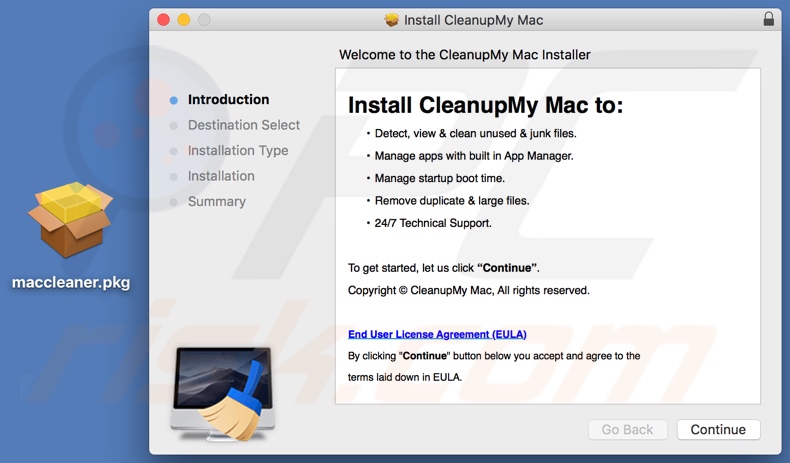
Captura de pantalla de la aplicación no deseada Cleanup My Mac:
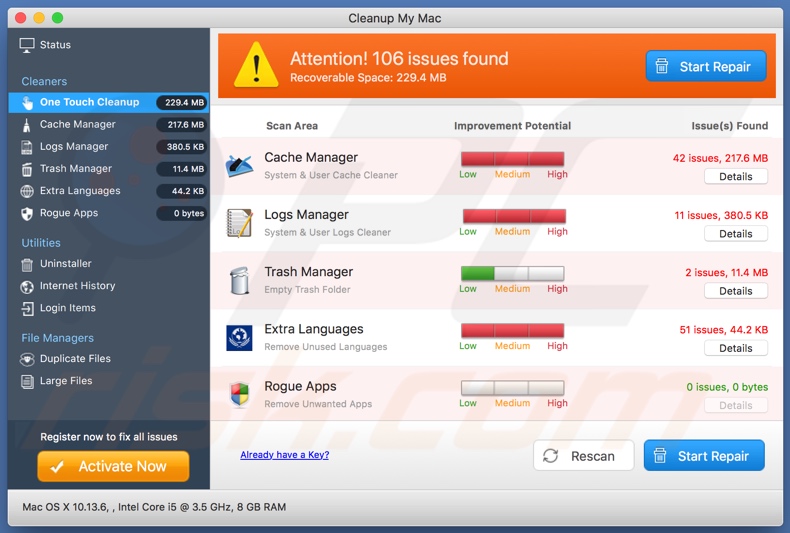
Eliminación automática instantánea de malware:
La eliminación manual de amenazas puede ser un proceso largo y complicado que requiere conocimientos informáticos avanzados. Combo Cleaner es una herramienta profesional para eliminar malware de forma automática, que está recomendado para eliminar malware. Descárguelo haciendo clic en el siguiente botón:
DESCARGAR Combo CleanerSi decide descargar este programa, quiere decir que usted está conforme con nuestra Política de privacidad y Condiciones de uso. Para usar el producto con todas las funciones, debe comprar una licencia para Combo Cleaner. 7 días de prueba gratuita limitada disponible. Combo Cleaner es propiedad y está operado por RCS LT, la empresa matriz de PCRisk.
Menú rápido:
- ¿Qué es "apple.com-guard-device[.]live"?
- PASO 1. Eliminar los archivos y carpetas relacionados con la aplicación no deseada de OSX.
- PASO 2. Eliminar extensiones malintencionadas de Safari..
- PASO 3. Eliminar complementos malintencionados de Google Chrome.
- PASO 4. Eliminar los complementos potencialmente no deseados de Mozilla Firefox.
Este vídeo muestra cómo eliminar las aplicaciones no deseadas promocionadas a través de apple.com-guard-device[.]live usando Combo Cleaner:
Eliminar aplicaciones potencialmente no deseadas:
Elimine las aplicaciones potencialmente no deseadas de la carpeta "Aplicaciones":

Haga clic en el icono Finder. En la ventana del Finder, seleccione "Aplicaciones". En la carpeta de aplicaciones, busque por "MPlayerX", "NicePlayer" o cualquier aplicación sospechosa y arrástrelas hasta la papelera. Tras eliminar las aplicaciones "basura" responsables de que aparezcan anuncios en línea, analice su Mac con un antivirus para descubrir elementos no deseados que puedan seguir ahí.
DESCARGAR eliminador de infecciones de malware
Combo Cleaner verifica si su equipo está infectado. Para usar el producto con todas las funciones, debe comprar una licencia para Combo Cleaner. 7 días de prueba gratuita limitada disponible. Combo Cleaner es propiedad y está operado por RCS LT, la empresa matriz de PCRisk.
Elimine los archivos y carpetas vinculados al la ventana emergente apple.com-guard-device.live:

Haga clic en el icono del Finder: en el menú superior. Seleccione "Ir" y haga clic en "Ir a la carpeta...".
 Compruebe si hay archivos generados por adware en la carpeta /Library/LaunchAgents:
Compruebe si hay archivos generados por adware en la carpeta /Library/LaunchAgents:

En el campo de texto de "Ir a la carpeta...", introduzca: /Library/LaunchAgents

En la carpeta “LaunchAgents”, revise si hay cualquier tipo de archivo sospechoso que se haya instalado recientemente y envíelo a la Papelera. Ejemplos de archivos generados por adware: “installmac.AppRemoval.plist”, “myppes.download.plist”, “mykotlerino.ltvbit.plist”, “kuklorest.update.plist”, etc. El software publicitario suele instalar varios archivos siguiendo el mismo patrón.
 Revise si hay archivos generados por el adware en la carpeta /Library/Application Support:
Revise si hay archivos generados por el adware en la carpeta /Library/Application Support:

En el campo de texto de "Ir a la carpeta...", introduzca: /Library/Application Support

En la carpeta “Application Support”, mire si hay carpetas sospechosas que se hayan añadido recientemente. Por ejemplo, “MplayerX” o “NicePlayer” y, en tal caso, envíe esas carpetas a la Papelera.
 Revise si hay archivos vinculados al software publicitario en la carpeta ~/Library/LaunchAgents:
Revise si hay archivos vinculados al software publicitario en la carpeta ~/Library/LaunchAgents:

En el campo de texto de "Ir a la carpeta...", introduzca: ~/Library/LaunchAgents

En la carpeta “LaunchAgents”, revise si hay cualquier tipo de archivo sospechoso que se haya instalado recientemente y envíelo a la Papelera. Ejemplos de archivos generados por adware: “installmac.AppRemoval.plist”, “myppes.download.plist”, “mykotlerino.ltvbit.plist”, “kuklorest.update.plist”, etc. El software publicitario suele instalar varios archivos siguiendo el mismo patrón.
 Compruebe si hay archivos generados por adware en la carpeta /Library/LaunchDaemons:
Compruebe si hay archivos generados por adware en la carpeta /Library/LaunchDaemons:

En el campo de texto de "Ir a la carpeta...", introduzca: /Library/LaunchDaemons

En la carpeta “LaunchDaemons”, mire si se han añadido recientemente archivos sospechosos. Por ejemplo, “com.aoudad.net-preferences.plist”, “com.myppes.net-preferences.plist”, "com.kuklorest.net-preferences.plist”, “com.avickUpd.plist”, etc., y, en tal caso, envíelos a la Papelera.
 Analice su equipo Mac con Combo Cleaner:
Analice su equipo Mac con Combo Cleaner:
Si ha seguido todos los pasos siguiendo el orden correcto, su equipo Mac debería encontrarse libre de infecciones. Para asegurarse de que su sistema no está infectado, analícelo con el antivirus Combo Cleaner. Descárguelo AQUÍ. Tras descargar el archivo, haga doble clic sobre el instalador combocleaner.dmg; en la nueva ventana, arrastre el icono de Combo Cleaner hasta el icono de Aplicaciones. Seguidamente, abra el launchpad y haga clic en el icono de Combo Cleaner. Espere a que Combo Cleaner actualice la base de datos de definiciones de viru y haga clic en el botón "Start Combo Scan".

Combo Cleaner bucará infecciones de software malicioso en su equipo. Si el resultado del análisis antivirus es "no threats found", quiere decir que puede continuar con la guía de desinfección; de lo contrario, se recomineda eliminar las infecciones encontradas antes de continuar.

Tras eliminar los archivos y carpetas generados por el software publicitario, siga eliminando las extensiones dudosas de sus navegadores web.
Eliminar el la ventana emergente apple.com-guard-device.live de los navegadores web:
 Eliminar extensiones maliciosas de Safari:
Eliminar extensiones maliciosas de Safari:
Eliminar las extensiones vinculadas a la ventana emergente apple.com-guard-device.live de Safari:

Abra el navegador Safari; desde la barra de menú, seleccione "Safari" y haga clic en "Preferencias...".

En la ventana de preferencias, seleccione "Extensiones" y revise si se han añadido recientemente extensiones sospechosas. Si las encuentra, haga clic en el botón "Desinstalar" junto a ellas. Tenga en cuenta que puede desinstalar de forma segura todas las extensiones de su navegador Safari, ya que ninguna de ellas es imprescindible para el normal funcionamiento del navegador.
- Si sigue teniendo problemas con los redireccionamientos de navegador y anuncios no deseados, restaure Safari.
 Eliminar complementos maliciosos de Mozilla Firefox:
Eliminar complementos maliciosos de Mozilla Firefox:
Eliminar los complementos vinculados a la ventana emergente apple.com-guard-device.live de Mozilla Firefox:

Abra su navegador Mozilla Firefox. En la parte superior derecha de la pantalla, haga clic en "Abrir Menú" (tres líneas horizontales). Del menú desplegado, elija "Complementos".

Seleccione la pestaña "Extensiones" y mire si se han añadido recientemente complementos sospechosos. Si las encuentra, haga clic en el botón "Eliminar" junto a ellas. Tenga en cuenta que puede desinstalar de forma segura todas las extensiones de su navegador Mozilla Firefox, ya que ninguna de ellas es imprescindible para el normal funcionamiento del navegador.
- Si sigue teniendo problemas con los redireccionamientos de navegador y anuncios no deseados, restablezca Mozilla Firefox.
 Eliminar extensiones maliciosas de Google Chrome:
Eliminar extensiones maliciosas de Google Chrome:
Eliminar los complementos vinculados a la ventana emergente apple.com-guard-device.live en Google Chrome:

Abra Google Chrome y haga clic en el botón "menú de Chrome" (tres barras horizontales) ubicado en la parte superior derecha de la pantalla del navegador. Del menú desplegable, seleccione "Más herramientas" y haga clic en "Extensiones".

En la pantalla "Extensiones", mire si se han añadido recientemente complementos sospechosos. Si los encuentra, haga clic en el botón de la papelera junto a ellos. Tenga en cuenta que puede desinstalar de forma segura todas las extensiones de su navegador Google Chrome, ya que ninguna de ellas es imprescindible para el normal funcionamiento del navegador.
- Si sigue teniendo problemas con los redireccionamientos de navegador y anuncios no deseados, restablezca Google Chrome.
Compartir:

Tomas Meskauskas
Investigador experto en seguridad, analista profesional de malware
Me apasiona todo lo relacionado con seguridad informática y tecnología. Me avala una experiencia de más de 10 años trabajando para varias empresas de reparación de problemas técnicos y seguridad on-line. Como editor y autor de PCrisk, llevo trabajando desde 2010. Sígueme en Twitter y LinkedIn para no perderte nada sobre las últimas amenazas de seguridad en internet.
El portal de seguridad PCrisk es ofrecido por la empresa RCS LT.
Investigadores de seguridad han unido fuerzas para ayudar a educar a los usuarios de ordenadores sobre las últimas amenazas de seguridad en línea. Más información sobre la empresa RCS LT.
Nuestras guías de desinfección de software malicioso son gratuitas. No obstante, si desea colaborar, puede realizar una donación.
DonarEl portal de seguridad PCrisk es ofrecido por la empresa RCS LT.
Investigadores de seguridad han unido fuerzas para ayudar a educar a los usuarios de ordenadores sobre las últimas amenazas de seguridad en línea. Más información sobre la empresa RCS LT.
Nuestras guías de desinfección de software malicioso son gratuitas. No obstante, si desea colaborar, puede realizar una donación.
Donar
▼ Mostrar discusión